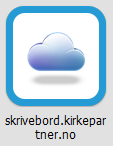1:
Åpne en nettleser (se over) og skriv følgende inn i adressefeltet:![]()
2:
Velg deretter «Install Vmware Horizon Client» ved å klikke på følgende ikon: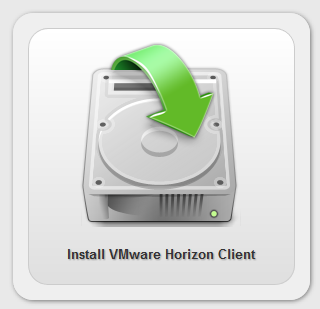
3:
Under «VMware Horizon Client for Windows», trykk på lenken «Go to Downloads» (blå tekst).
4:
På neste side, velg siste versjon (høyeste tall).
5:
Trykk på «Download»-knappen for å starte nedlastingen av VMware Horizon Client.
6:
Du får nå opp en linje med spørsmål om hva du vil gjøre med VMware Horizon Client-nedlastingen. Trykk på «Kjør» og vent til programmet er lastet ned.
7:
Du kommer videre når programmet er ferdig lastet ned. Hvis dette bildet dukker
opp, klikker du på det blinkende ikonet.![]()
8:
Klikk «Ja» på denne meldingen for å tillate at VMware Horizon Client kan gjøre
endringer på enheten.
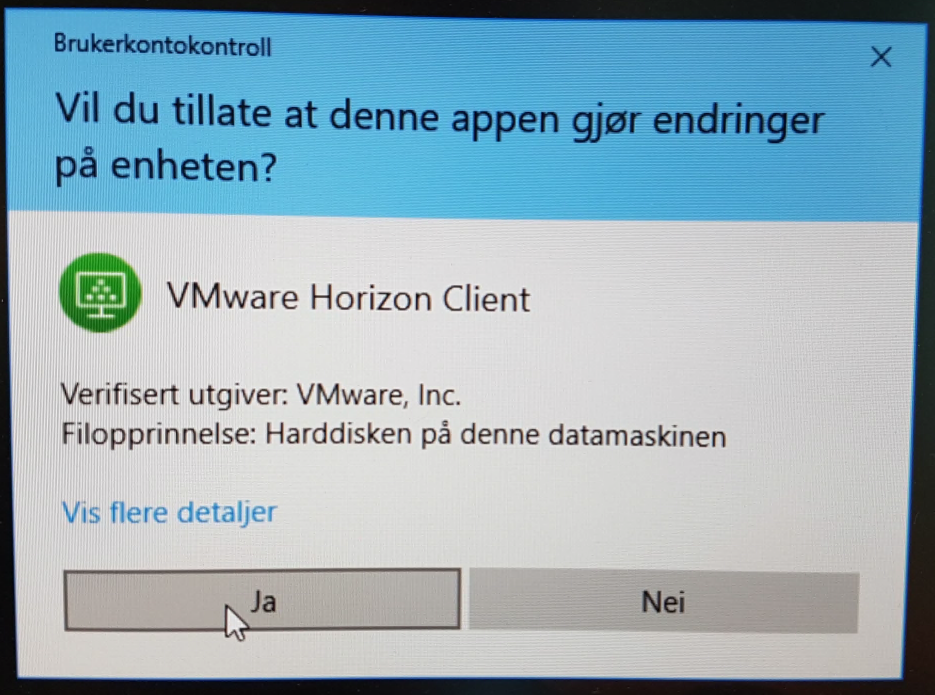
9:
Følg installasjonsveiledningen. For å komme videre, klikk på «Agree & Install».
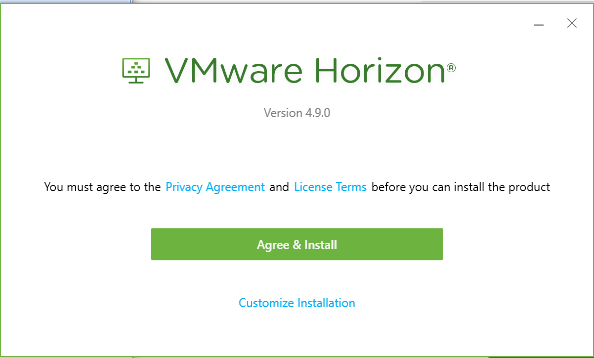
10:
Vent mens prosessen kjører, dette kan noen ganger ta litt tid.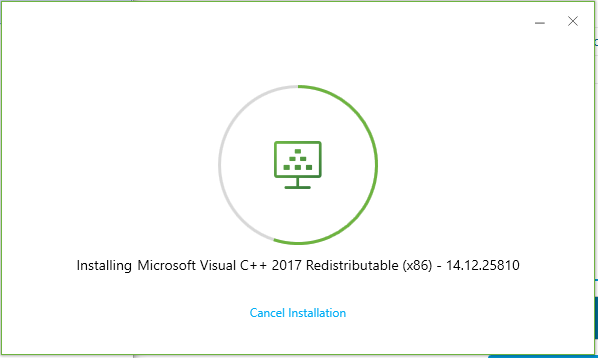
11:
Etter at installasjonen er ferdig, kommer denne boksen opp. Klikk på «Restart
Now» for å starte maskinen på nytt og fullføre installasjonen. 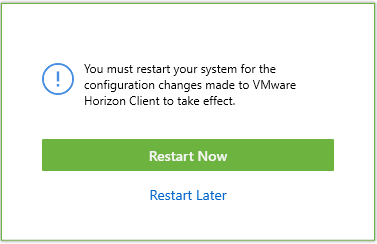
12:
Etter at maskinen har tatt en omstart, åpne VMware Horizon Client.
13:
Trykk på «Add Server» eller «New Server».
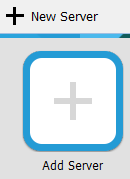
14:
Legg inn navnet på serveren, som er: skrivebord.kirkepartner.no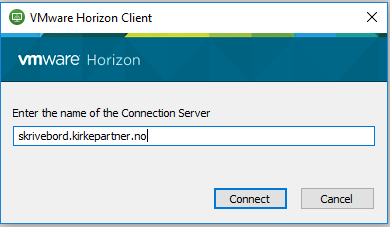
15:
Logg inn ved å trykke på dette ikonet.